[100% Utile] Tutorial per Ridimensionare MOV nel Modo più Facile
Quando è necessario modificare le dimensioni dei file MOV per vari motivi, come ad esempio per il trasferimento su un nuovo dispositivo, per garantire un uso appropriato su piattaforme diverse o per ridurre al minimo le dimensioni dei file per l'archiviazione e la condivisione, è essenziale imparare a ridimensionare i file MOV in modo efficace. Gli utenti che lavorano con diversi formati di file possono avere la necessità di ridimensionare i file MOV per soddisfare i requisiti di applicazioni specifiche o per correggere le dimensioni a causa dell'inadeguatezza del formato.
Per ottenere questo risultato, è fondamentale utilizzare strumenti adeguati. Sia che dobbiate convertire i file MOV in una dimensione o in un formato diverso, rimanere aggiornati sulle ultime procedure garantisce compatibilità ed efficacia. Questa conoscenza è particolarmente importante per gli utenti di Mac o di qualsiasi altra piattaforma, in quanto garantisce il risultato desiderato quando si ridimensiona un file MOV Mac.
Utilizzando questa guida, imparerete tutti i modi necessari e più efficaci per ridimensionare i file MOV in modo che i vostri progetti di editing video siano un gioco da ragazzi.
Come Convertire MOV in MP4 e altri Formati con HitPaw Univd
HitPaw Univd (HitPaw Video Converter) è versatile ed efficiente per convertire video come MOV in MP4 o in qualsiasi altro formato scelto. Utilizzando HitPaw Univd, la conversione dei video sarà fluida e veloce e la qualità dei file aggiunti non sarà compromessa. Il programma è progettato per tutti; gli utenti nuovi e avanzati troveranno questo strumento relativamente facile da usare grazie alle opzioni disponibili in questo software.
Guardate il seguente video per saperne di più:Di seguito sono riportate alcune delle caratteristiche significative dell'applicazione HitPaw Univd.
- Supporto di un ampio formato: I video registrati possono essere di qualsiasi formato, compresi MP4, MOV, AVI, WMV e MKV. Questa versatilità è un vantaggio significativo, che consente di modificare anche un singolo fotogramma di qualsiasi file video sul PC senza alcuna restrizione.
- Conversione ad alta velocità: Include un'opzione "Salva con nome" con diverse funzioni che aiutano a convertire i file in breve tempo, senza che la qualità del file ne risenta. Grazie all'efficiente riconoscimento delle modifiche che HitPaw utilizza, i consumatori ottengono i migliori risultati nel minor tempo possibile.
- Conversione in batch: Lavorare con più file in diverse fasi della conversione di formato consente di risparmiare tempo, una caratteristica che questo strumento utilizza quando compila i risultati. In questo contesto, la tempestività è fondamentale, soprattutto quando si convertono video in grandi quantità, poiché il processo può richiedere molto tempo.
- Strumenti di editing: Le funzioni di editing integrate in questi programmi consentono di ridimensionare i file MOV in MP4, di regolare la luminanza e di evidenziare i clip in modo che riflettano le proprie preferenze.
- Interfaccia facile da usare: l'usabilità non consiste nel cercare di spingere le persone a comprare, ma nel fare in modo che, quando vogliono comprare, il processo sia il più fluido possibile.
- Compatibilità multipiattaforma: HitPaw Univd funziona su Windows, assicurando che non manchino le opzioni. È stato progettato per risolvere i problemi di tutti gli utenti e il suo valore chiave è la versatilità nell'affrontare vari problemi.
- Output di alta qualità: HitPaw mantiene la qualità del video anche quando si cambia formato. Il software è dedicato a preservare la qualità, assicurando che rimanga elevata durante la conversione.
- Supporto per video 4K e HD: Lo strumento supporta i video ad alta definizione, consentendo tutte le conversioni e le modifiche necessarie. Questa caratteristica è essenziale per gli specialisti dello streaming video ad alta definizione.
La conversione di MOV in MP4 con HitPaw Univd è semplice ed efficiente. Seguite questi passaggi per un processo di conversione senza problemi.
1. Scaricare Hitpaw:Scaricare e installare HitPaw Univd
2. Avviare l'applicazione:HitPaw Univd può essere scaricato e utilizzato su un computer o Mac dopo aver installato il programma.
3. Importare il file MOV: Utilizzare il pulsante 'Aggiungi file' per aggiungere il file MOV che si desidera importare o convertire. È anche possibile fare clic su di esso, trascinarlo e rilasciarlo nella finestra principale del programma per ridimensionare il video Mov.

4. Selezionare il formato di output: Poi, nel pannello inferiore, si deve selezionare l'opzione MP4 dalle opzioni di formato disponibili per ridimensionare MP4 in Mov, oppure si possono scegliere anche altri formati.

5. Regolare le impostazioni video (opzionale): Nel programma originale, è possibile ridimensionare il file MOV e ottimizzare le dimensioni prima della conversione. Dispone inoltre di funzioni come il ritaglio, il taglio e l'aggiunta di effetti.
6. Avviare la conversione: Fare clic sul pulsante "Converti" per avviare la conversione dopo aver inserito il testo o il file.

7. Salvare il file convertito: Una volta completata la conversione, è possibile salvare il file MP4 nella posizione desiderata del sistema.
Come ridimensionare la larghezza e la lunghezza dei file MOV utilizzando il convertitore video HitPaw
HitPaw Univd è un convertitore all-in-one in grado di soddisfare tutte le vostre esigenze di conversione e di editing. Se avete bisogno di ridimensionare un video MOV o di altri servizi come il taglio, la conversione e così via, HitPaw è la soluzione ideale per tutte le vostre esigenze. Questo perché supporta molti formati video e offre un'installazione semplice, adatta sia ai principianti che ai più esperti.
Tra queste, la funzione di editing di HitPaw Univd è completamente attrezzata e spicca per la sua disponibilità. Non solo, ma è anche possibile utilizzare un convertitore video per apportare modifiche ai file MOV e convertire i video in diverse dimensioni ridimensionando i MOV online, tagliando e aggiungendo effetti speciali per migliorare le prestazioni.
Passi per ridimensionare la larghezza e la lunghezza dei video MOV usando il convertitore video HitPawSeguite questi passaggi per ridimensionare i file MOV in modo efficiente:
Fare clic sul file e scegliere l'opzione "Modifica".
Il video verrà trovato in tutti i campi disponibili. È quindi possibile iniziare ad apportare le modifiche necessarie nella sezione di modifica.
Quando si lavora nella finestra di editing, selezionare la scheda "Ritaglia" nella barra degli strumenti dell'editor nella parte superiore dello schermo.

È possibile impostare manualmente i parametri di larghezza e lunghezza del file mov o selezionarli da uno dei rapporti di aspetto suggeriti. Inoltre, quando si spostano le forme in un disegno, è disponibile un'anteprima di come apparirà in tempo reale.

Dopo aver apportato le modifiche richieste, fare clic su "Conferma" per applicare le modifiche al documento.
Come ridimensionare MOV online utilizzando Adobe Express
Adobe Express è un'applicazione web creata su misura per soddisfare le esigenze di diversi media, come la manipolazione delle immagini, la progettazione grafica e l'elaborazione video. Tra le sue caratteristiche, è in grado di ridimensionare i file video MOV e di farlo in breve tempo. È possibile ridimensionare i file MOV online utilizzando Adobe Express senza dover scaricare e installare software pesanti. È semplice e facile da usare e dispone di strumenti aggiuntivi che rendono facile lavorare con i video per chiunque.
Passi per ridimensionare MOV online utilizzando Adobe Express
- 1.Accedere a Adobe Express web nel browser e premere invio per aprire la homepage di Adobe Express.
- 2.Accedi o crea un accountAccedi o crea un account:
- 3.Caricare il file MOV e fare clic su se si desidera inserire il file MOV da ridimensionare.
- 4.Dopo che il filmato catturato è stato trasferito nel formato di file MOV, si deve andare alla barra degli strumenti e fare clic sull'icona "Ridimensiona".
- 5.In base al numero di campi di input, è necessario inserire manualmente la larghezza e l'altezza desiderate del video MOV.
- 6.Dopo aver spostato ogni elemento fino a quando si ritiene che sia giusto, fare clic sul pulsante "Applica" per salvare tutte le impostazioni. Fate clic con il tasto destro del mouse sul video e scegliete una dimensione più piccola per scaricarlo sul vostro dispositivo OPPURE salvate il video su Adobe Cloud.
Domande Frequenti
Q1. Voglio trovare un modo per ridimensionare i file MOV sul mio computer Mac.
A1. Per ridimensionare i file MOV su Mac, gli utenti possono utilizzare HitPaw Univd o Adobe Express. Tali applicazioni consentono di ottenere un'anteprima del clip MOV risultante e di apportare qualsiasi modifica alla sua larghezza e lunghezza che sia conveniente per l'utente. Come funziona il servizio? È piuttosto semplice: si carica il file, si selezionano le dimensioni necessarie e si scarica il video ridimensionato.
Q2. Posso sapere qual è lo strumento migliore e più facile da usare quando si tratta di file resizer MOV senza installare nulla?
A2. Adobe Express è il metodo più semplice per ridimensionare i file MOV online. Questo strumento ha un semplice post in cui si deve caricare il file MOV, selezionare o impostare la dimensione appropriata del nuovo file e completare il download. Per le persone che desiderano evitare di scaricare software, è un'ottima soluzione per utilizzare l'animazione.
Q3. È possibile convertire o ridimensionare i file MOV e renderli in altri formati, compreso l'MP4?
A3. Sì, è possibile ridimensionare i file MOV e convertirli in MP4 e altri formati utilizzando HitPaw Univd. Si è detto sopra che con questo strumento è possibile modificare le dimensioni del file MOV e, inoltre, consente di cambiare il formato del video per una migliore compatibilità, ad esempio convertendolo in MP4.
Conclusione di Ridimensionare MOV
La capacità di ridimensionare MOV consente anche di produrre i video in più formati per utilizzarli su diverse piattaforme e su vari dispositivi. È vantaggioso per gli utenti di macOS, poiché le informazioni sul ridimensionamento dei file MOV Mac possono essere utilizzate senza problemi, data la compatibilità degli strumenti.
Soprattutto, quando si ridimensionano i file MOV, questo convertitore video Hitpaw può aiutarvi a farlo nel modo più efficiente possibile, mantenendo l'alta qualità del prodotto finale e semplificando il processo.
Il processo rimane semplice, ma HitPaw Univd semplifica la conversione dei video in qualsiasi formato. Per un'esperienza di conversione senza sforzo, installate HitPaw Univd (HitPaw Video Converter) oggi stesso!











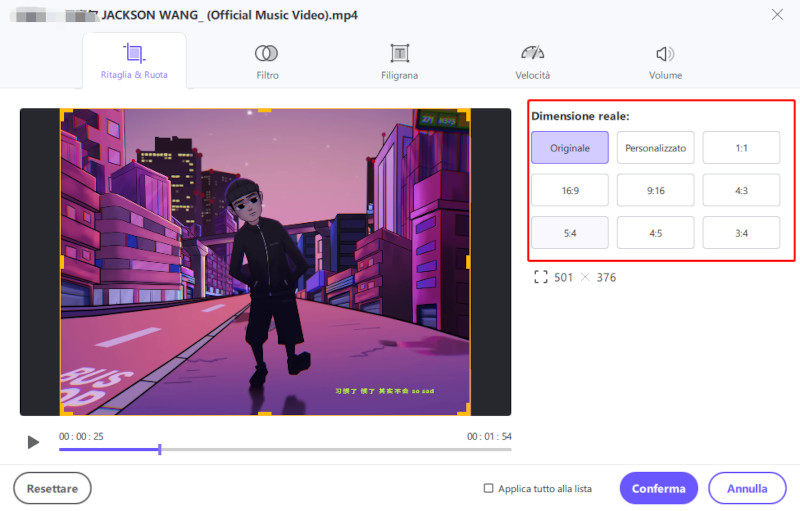


 HitPaw VikPea
HitPaw VikPea  HitPaw FotorPea
HitPaw FotorPea HitPaw Rimozione Filigrana
HitPaw Rimozione Filigrana 



Condividi questo articolo:
Seleziona la valutazione del prodotto:
Joshua Hill
Caporedattore
Lavoro come libero professionista da più di cinque anni. Mi colpisce sempre quando scopro cose nuove e conoscenze aggiornate. Penso che la vita sia sconfinata, ma io non conosco limiti.
Vedi tutti gli articoliLascia un Commento
Crea il tuo commento per gli articoli di HitPaw